Прямая линия построения, как ось симметрии двух прямых |
  
|
1. Вызовите команду ![]() Прямая.
Прямая.
2. Активируйте следующую опцию автоменю:
|
<U> |
Создать ось симметрии |
3. Выберите первую из прямых, ось симметрии между которыми вы хотите построить. Для выбора доступны как линии построения, так и отрезки линий изображения. Линию можно выбрать одним из следующих способов:
•Наведите курсор на желаемую линию построения или изображения при включенных объектных привязках и нажмите ![]() или <Enter>. При выборе отрезка линии изображения автоматически создаётся совпадающая с ним прямая линия построения и текущая прямая строится на основе этой линии построения.
или <Enter>. При выборе отрезка линии изображения автоматически создаётся совпадающая с ним прямая линия построения и текущая прямая строится на основе этой линии построения.
•Используйте следующую опцию автоменю:
|
<L> |
Выбрать прямую привязки |
Данная опция активна по умолчанию после входа в режим создания оси симметрии, поэтому для выбора линии построения, ближайшей к курсору, достаточно нажать ![]() в окне чертежа, либо использовать клавиши <L> или <Enter>.
в окне чертежа, либо использовать клавиши <L> или <Enter>.
4. Выберите вторую из прямых, ось симметрии между которыми вы хотите построить. Для выбора доступны те же линии, что и на предыдущем шаге. Линию можно выбрать одним из способов, описанных выше. При наведении курсора на линию появляется предварительное изображение создаваемой оси.
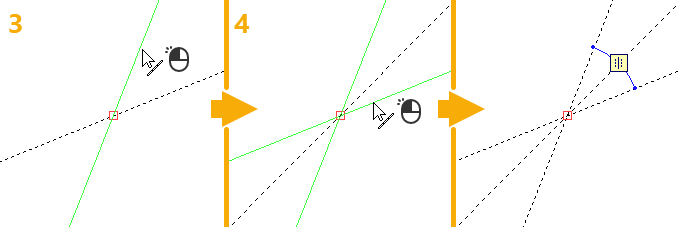
Метка отношения ![]() , расположенная на оси симметрии и соединяющая симметричные линии, отображает наличие симметрии.
, расположенная на оси симметрии и соединяющая симметричные линии, отображает наличие симметрии.
После создания оси симметрии команда возвращается в режим по умолчанию.
Ось симметрии можно также построить в процессе создания параллельной прямой (через узел, на заданном расстоянии или с касанием). Для этого после выбора исходной прямой для создания параллели убедитесь, что активна опция создания оси симметрии или активируйте её. Затем выберите вторую прямую. Между выбранными прямыми появится ось, выбор второй прямой сбросится, а выбор первой прямой сохранится. Опция создания осей также останется активной. Далее можно продолжить выбор "вторых" прямых, создавая таким образом любое количество осей симметрии. После того, как все необходимые оси созданы, завершите создание прямой, параллельной исходной, выбрав узел, задав расстояние или выбрав касательную.